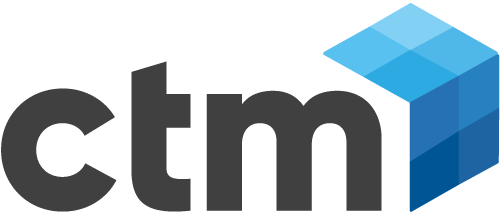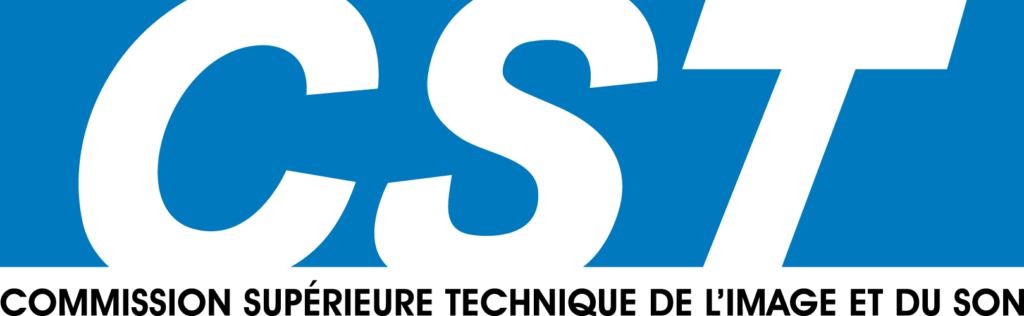ECHANGE DE CONTENU
Plus rapide, plus sûr et plus fiable que les FTP ou les livraisons express, le DigiDelivery permet d’échanger des contenus numériques sur Internet de façon efficace et sécurisée. Il suffit de cliquer sur un lien contenu dans un e-mail pour recevoir une livraison.
DigiDelivery s’installe facilement sur votre réseau et ne nécessite aucune installation de matériel spécifique pour la réception des fichiers.
Pour envoyer ou recevoir un DigiDelivery,
vous devez télécharger et installer le logiciel client DigiDelivery sur votre ordinateur.
Télécharger le logiciel client DigiDelivery : ici
>
>
>
>
>
>
> <
>
>
>
Beta version<
>
>
(Inferieur à OsX 10.7-Lion)<
>
>
(Inferieur à OsX 10.7 Lion)<
> <
> <
> <
>
Client Guide | Readme
Le logiciel client DigiDelivery pour Windows et OS X est aussi désormais disponible sur le site Web d’Aspera à l’adresse :
http://www.asperasoft.com/downloads/digi-client
Après avoir installé le logiciel client :
Pour recevoir un Digidelivery :
Si vous avez reçu un e-mail DigiDelivery, cliquez sur l’URL fournie pour télécharger votre livraison.
Il se peut en fonction de votre client Mail (si vous passez par un client Web) que le clic sur l’URL ne ne fonctionne pas directement, il suffit alors de copier l’URL (attention sans les sauts eventuels de lignes) et la coller dans l’interface du logiciel Digidelivery installé sur votre système. Comme dans l’illustration ci contre allez dans File / Open Access URL, puis coller le lien du type dgd://leefnkjfknkfnngnnzkng (comme ci dessous) :
Il vous suffit ensuite de cliquer sur Receive pour telecharger le / les fichiers.
<
>
> <
> <
> <
>
Pour envoyer un digidelivery (à un compte CTM Solutions) :
——————————————————————-
1ère ÉTAPE : Vous devez télécharger le client DigiDelivery pour accéder au contenu (voir ci dessus)
——————————————————————-
2ème étape / Envois du/des fichier(s):
Faire un clic droit sur le(s) fichier(s) ou le repertoire(s) que vous souhaiter envoyer à CTM Solutions :
Le logiciel digidelivery se lance, et arrive sur page suivante
Il est possible à cette étapde d’ajouter d’autres fichiers / repertoires en cliquant sur :
Selectionner alors les éléments à ajouter :
Puis cliquer sur :
Cliquer alors sur :
Il vous suffit dans la fenêtre suivante d’indiquer le paramètres de connexion ci dessous :
Host : digidelivery-gt.ctmsolutions.com
login : clientctm
Password : clientctm
Puis cliquer sur
Choisissez alors le destinataire de votre envois en cliquant sur « Accounts… » (et selectionner les destinaitaires)
Les destinataires sont alors ajoutés comme ci dessous : il vous suffit de cliquer sur « NEXT » pour indiquer un message au destinataire :
L’ envois est alors effectué vers le destinataire : jusqu’à son status « Success »